U盘照片删除恢复技巧(保护你的珍贵记忆)
20
2024-07-10
在日常的文件传输和存储中,U盘是我们经常使用的便捷工具。然而,有时候我们会遇到U盘写保护的问题,导致无法正常写入或修改文件。为了解决这一困扰,本文将介绍一种快速去除U盘写保护的方法,让您轻松管理和保存文件。
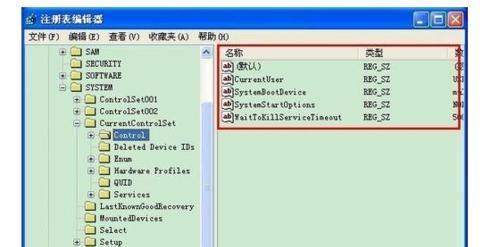
一、检查U盘开关或物理锁是否处于写保护状态
我们应该检查U盘上是否有开关或物理锁,它们可能是导致写保护的主要原因之一。将U盘连接到电脑上后,仔细观察U盘外壳,查找开关或物理锁,并确保其处于未锁定状态。
二、通过注册表编辑器去除U盘写保护
使用Win+R快捷键打开运行窗口,输入“regedit”并回车,打开注册表编辑器。在注册表编辑器中,依次展开"HKEY_LOCAL_MACHINE"→"SYSTEM"→"CurrentControlSet"→"Control"→"StorageDevicePolicies",找到WriteProtect键,将其数值设为0。
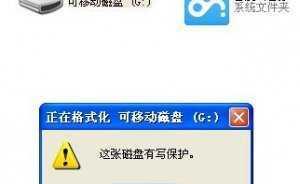
三、使用命令提示符去除U盘写保护
按下Win+R快捷键打开运行窗口,输入“cmd”并回车,打开命令提示符。在命令提示符中输入“diskpart”并回车,然后逐行输入“listdisk”、“selectdiskX”(X代表U盘编号)、“attributesdiskclearreadonly”,分别显示磁盘列表、选择U盘和清除只读属性。
四、使用专业的U盘写保护移除工具
在互联网上可以找到许多专业的U盘写保护移除工具,它们能够一键去除U盘的写保护,简单易用。下载并安装合适的工具后,按照提示操作,即可解决U盘写保护问题。
五、更新或重新安装驱动程序
有时候U盘的驱动程序可能过时或出现问题,导致写保护无法解除。在这种情况下,我们可以尝试更新或重新安装驱动程序,以恢复U盘的正常写入功能。
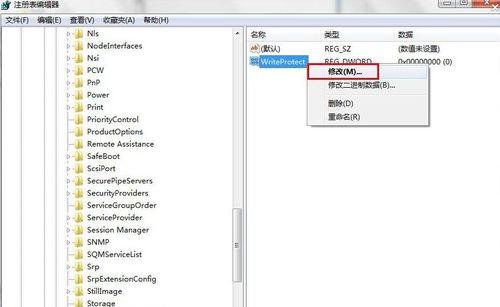
六、检查并修复文件系统错误
U盘文件系统错误可能是写保护问题的另一个原因。通过在文件资源管理器中右击U盘,选择“属性”→“工具”→“错误检查”,勾选“自动修复文件系统错误”并点击“开始”,即可检查并修复可能存在的文件系统错误。
七、运行杀毒软件扫描病毒
某些病毒会在U盘上设置写保护,以防止用户删除或修改病毒文件。在解除U盘写保护之前,我们建议先运行杀毒软件对U盘进行全盘扫描,确保没有病毒存在。
八、更换U盘
如果以上方法都无法解决U盘写保护问题,那么可能是U盘本身硬件出现故障。此时,我们可以考虑更换一块新的U盘,以确保文件的正常存储和传输。
九、联系U盘制造商寻求帮助
如果您尝试了以上方法仍然无法解决U盘写保护问题,我们建议您联系U盘制造商的客户服务部门,寻求进一步的帮助和支持。
十、备份重要文件
在操作解除U盘写保护之前,我们强烈建议您提前备份U盘中的重要文件,以免在解决问题过程中造成数据丢失。
十一、避免使用未知来源的软件
为了避免U盘写保护问题的发生,我们应该尽量避免使用未知来源的软件,以免意外安装了恶意软件导致U盘写保护。
十二、定期维护U盘
定期对U盘进行维护,包括清理垃圾文件、整理文件夹、检查磁盘错误等操作,可以有效预防U盘写保护问题的发生。
十三、保持良好的使用习惯
保持良好的使用习惯,不随意拔插U盘,避免在传输过程中断电或拔出U盘,可以减少写保护问题的发生。
十四、关注U盘固件更新
一些U盘厂商会提供固件更新程序,这些更新可以修复一些已知的问题,包括写保护问题。定期关注U盘制造商的官方网站,获取最新的固件更新。
十五、
通过本文介绍的一键去掉U盘写保护方法,我们可以轻松解决U盘写保护问题,确保文件的正常传输和存储。但在操作之前,请务必备份重要文件,避免数据丢失。同时,我们应该养成良好的使用习惯,保持U盘的良好状态。
版权声明:本文内容由互联网用户自发贡献,该文观点仅代表作者本人。本站仅提供信息存储空间服务,不拥有所有权,不承担相关法律责任。如发现本站有涉嫌抄袭侵权/违法违规的内容, 请发送邮件至 3561739510@qq.com 举报,一经查实,本站将立刻删除。